Оновлений травень 2024: Припиніть отримувати повідомлення про помилки та сповільніть роботу системи за допомогою нашого інструмента оптимізації. Отримайте зараз на посилання
- Завантажити та встановити інструмент для ремонту тут.
- Нехай сканує ваш комп’ютер.
- Тоді інструмент буде ремонт комп'ютера.
Функція пошуку в Microsoft Word допомагає знаходити екземпляри певного текстового рядка. Цей текстовий рядок може бути будь-яким, що ви хочете шукати - ім’я продукту, особа, рядок цифр або щось інше. Ви навіть можете використовувати його для пошуку конкретного форматування або символу чи коду, що не друкується, наприклад, розриву вкладки чи абзацу.
Припустимо, ви шукаєте номер телефону в документі. Ви не пам’ятаєте, де воно знаходиться, але знаєте, що воно починається з коду міста (845). Ви можете шукати (845), щоб знайти його.
Ви можете швидко шукати будь-яке виникнення певного слова чи фрази.
Знайдіть текст у текстовому документі
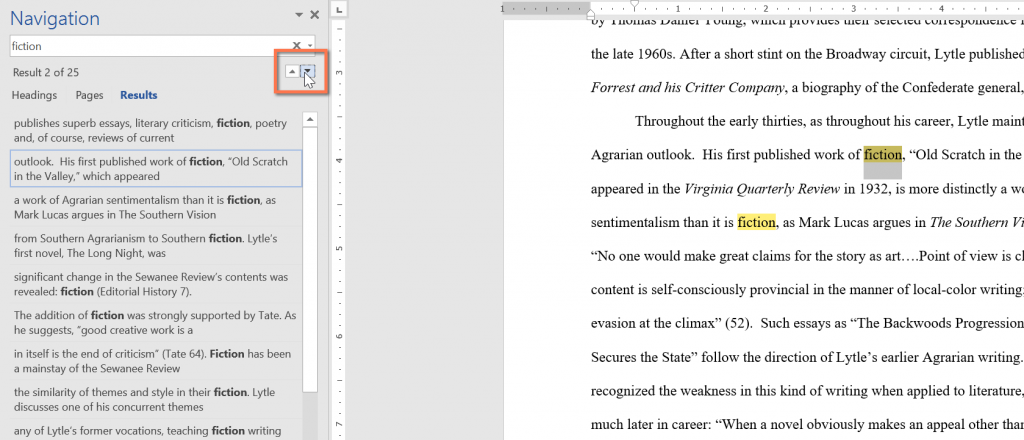
У нашому прикладі ми написали академічну статтю і скористаємося командою пошуку, щоб знайти всі зустрічі конкретного слова.
- На вкладці Домашня сторінка натисніть команду Пошук. Ви також можете натиснути Ctrl + F на клавіатурі.
- Ліва частина екрана з’явиться навігаційне вікно.
- Введіть текст, який ви хочете знайти, у полі у верхній частині панелі навігації. У нашому прикладі ми введемо шукане слово.
- Якщо текст знаходиться в документі, він буде виділений жовтим кольором, а на панелі навігації з’явиться попередній перегляд результатів. Ви також можете натиснути на один із результатів під стрілками, щоб отримати доступ до нього.
- Закінчивши, натисніть X, щоб закрити вікно навігації. Вибір зникне.
Використовуйте розширений пошук для пошуку тексту в Word
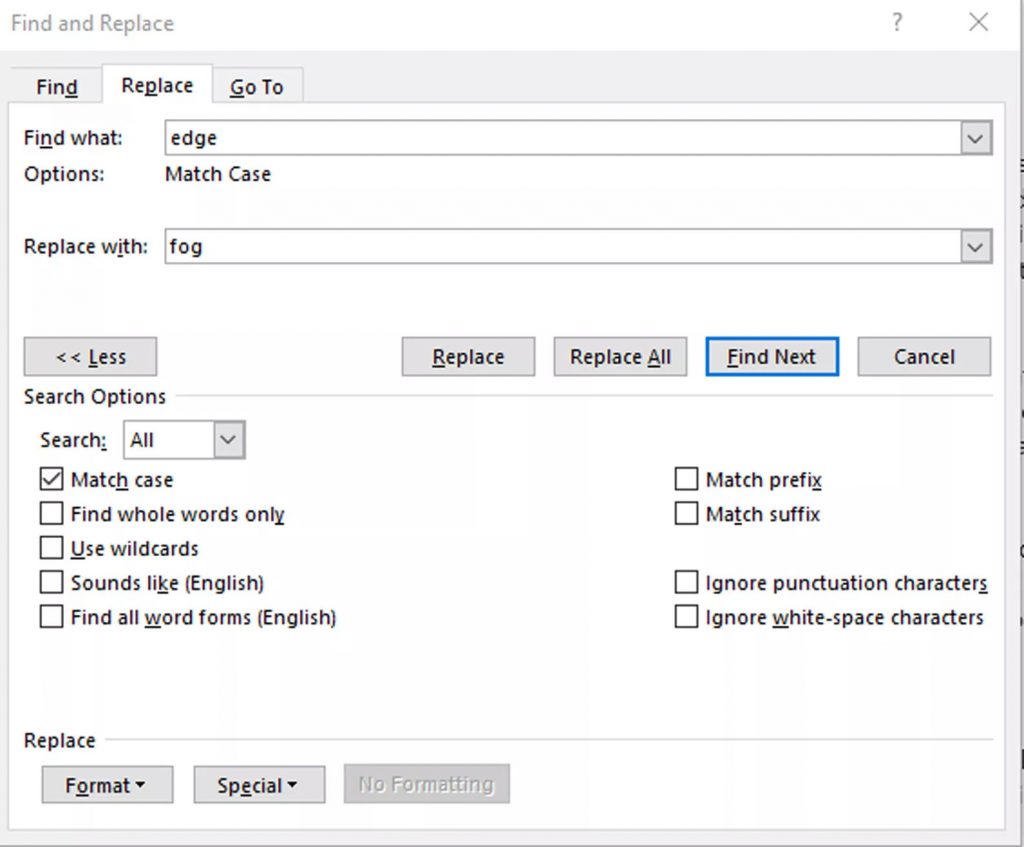
Багато параметрів, доступних у діалоговому вікні «Параметри пошуку», також доступні в розширеному пошуку. Розширений пошук включає можливість замінити текст чимось новим. Залежно від вашого вибору Word замінює один екземпляр або всі екземпляри одночасно. Ви також можете змінити форматування або змінити параметри мови, абзацу та вкладок.
Оновлення за травень 2024 року:
Тепер за допомогою цього інструменту можна запобігти проблемам з ПК, наприклад, захистити вас від втрати файлів та шкідливого програмного забезпечення. Крім того, це чудовий спосіб оптимізувати комп’ютер для максимальної продуктивності. Програма з легкістю виправляє поширені помилки, які можуть виникати в системах Windows - не потрібно кількох годин усунення несправностей, коли у вас під рукою ідеальне рішення:
- Крок 1: Завантажте інструмент для ремонту та оптимізації ПК (Windows 10, 8, 7, XP, Vista - Microsoft Gold Certified).
- Крок 2: натисніть кнопку "Нач.скан»Щоб знайти проблеми з реєстром Windows, які можуть викликати проблеми з ПК.
- Крок 3: натисніть кнопку "Ремонт всеЩоб виправити всі питання.
Знайдіть екземпляри інших елементів
Інші параметри на панелі навігації включають пошук рівнянь, таблиць, графіків, виносок, кінцевих приміток та коментарів.
Пошук у Провіднику Windows для тексту в Word
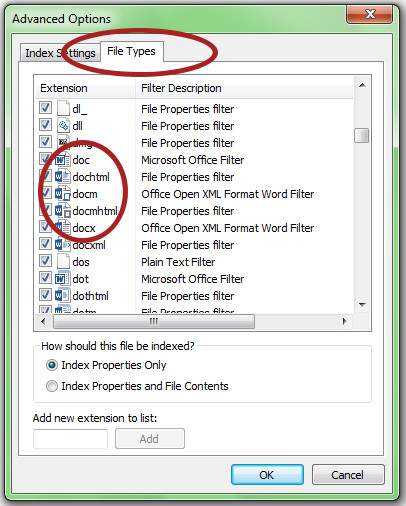
Параметр пошуку Windows, розташований у верхньому правому куті Провідника Windows, де ви побачите параметр пошуку, де ви можете просто ввести текст або інший вміст, який шукаєте. Ви повинні відкрити папку або каталог, в якому ви хочете здійснити пошук.
За замовчуванням Windows обмежує пошук тексту в декількох файлах, але ви можете легко розширити типи файлів, які ви хочете шукати, відновивши індексовані файли в індексі пошуку.
- Це можна зробити, перейшовши на панель керування та вибравши параметри індексації.
- Потім натисніть кнопку Додатково.
- Ви можете вибрати, які типи файлів потрібно індексувати, а які не індексувати, натиснувши розширення, які слід включити до наступного пошуку. Для Word розширення - doc, docx, docm, dotx, dotm та docb.
Якщо ви віддаєте перевагу, щоб файли та їхній вміст індексувались у певній папці чи папці в індексі пошуку, ви можете це легко зробити, перейшовши до певної папки з Word чи іншими файлами, натиснувши на пункт меню Організація, а потім натисніть папку та пошук Параметри. Виберіть Завжди шукати імена файлів та вміст цієї кнопки. Наступного разу, коли індекс буде реконструйовано, ця конкретна папка буде включена у ваш пошук тексту.
https://www.quora.com/How-do-you-search-for-words-in-a-Word-document
Порада експерта: Цей інструмент відновлення сканує репозиторії та замінює пошкоджені чи відсутні файли, якщо жоден із цих методів не спрацював. Він добре працює в більшості випадків, коли проблема пов’язана з пошкодженням системи. Цей інструмент також оптимізує вашу систему для максимальної продуктивності. Його можна завантажити за Натиснувши тут

CCNA, веб-розробник, засіб виправлення неполадок ПК
Я комп'ютерний ентузіаст і практикуючий ІТ-фахівець. У мене багаторічний досвід роботи у комп'ютерному програмуванні, усуненні несправностей апаратного забезпечення та ремонту. Я спеціалізуюся на веб-розробці та проектуванні баз даних. У мене також є сертифікація CCNA для проектування мережі та усунення несправностей.

